Reklame
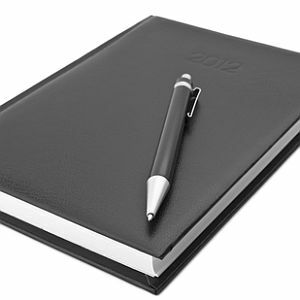 En af de mest almindelige klager fra mennesker med meget travle job er, at der bare ikke synes at være tilstrækkelig tid på dagen til alt. Den eneste måde at gøre tid på er på en eller anden måde at passe flere opgaver til mindre plads.
En af de mest almindelige klager fra mennesker med meget travle job er, at der bare ikke synes at være tilstrækkelig tid på dagen til alt. Den eneste måde at gøre tid på er på en eller anden måde at passe flere opgaver til mindre plads.
Det lyder umuligt, men det er det ikke. En masse tidsstyring kommer til at logge på tid, og gennem overvågning af, hvordan du bruger tid, kan du forstå, hvordan du også spilder tid. Her på MakeUseOf har vi dækket masser af værktøjer og tip, du kan bruge til at spore din tid gennem dagen. Dette kan omfatte installation software som Klok Optag manglende tid i dit arbejdsplan med Klok-tidsporingI løbet af de sidste par måneder har jeg opdaget et meget mærkeligt fænomen, der kryber ind i min arbejdsplan. Jeg ser ud til at miste tid. Hvordan mister du tid? Det er lettere, end du måske tror. Du får... Læs mere til bogstaveligt talt "ur" hvert sekund af dagen, eller det kan omfatte brug af noget som det mere avancerede Chrometa værktøj Spor effektivt din computertid (og fakturer det!) Med Chrometa Læs mere at Dave dækkede.
Hvis du arbejder på et typisk kontor, er oddset imidlertid ret godt for, at du har en Microsoft Office-pakke installeret på din computer. Oddsen er også god for, at den Office-software, du har, inkluderer Microsoft Outlook. Og hvis det er tilfældet, så tro det eller ej, at du allerede har en meget cool tidsporingsapplikation indbygget lige i Microsoft Outlook-værktøjssættet.
Da Outlook er omtrent så almindeligt som Word og Excel på de fleste arbejdscomputere overalt i verden, vil jeg gerne dele med dig et par tip om, hvordan du kan bruge virkelig cool journalværktøj i Microsoft Outlook til at spore din dag - inklusive enhver opgave, hver e-mail, hvert telefonopkald og alt hvad du gør i løbet af dag. Dette er et tidsstyringssystem med et klik, der stort set slår næsten alt andet, som du muligvis downloader gratis.
Brug af Outlook-journal til at logge din dag
Det, der er forbløffende, er, at mange mennesker bruger Outlook og aldrig selv er klar over, at dette lille værktøj er tilgængeligt. Folk er så vant til at bruge kalender, opgaveliste og e-mail-klient, at de ikke engang gider at se ned i nederste højre hjørne af venstre navigationslinje. Der er et lille lille grønt notebook-ikon - det er Journal-appen.
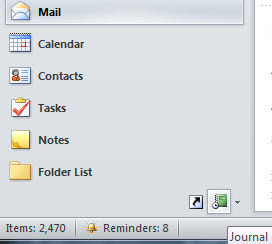
Når du åbner denne lille app, vil du indse temmelig hurtigt, at den slet ikke er så lidt. Hvis du lader journalen være åben i et hjørne af din skærm, kan du bruge det hele dagen til at holde styr på alle dine aktiviteter bare ved at klikke på en knap - journalindtastningen.

Når du starter en ny journalpost, skal du bare give den et navn (emne), vælge en type post som et telefonopkald, en e-mail eller en opgave, du arbejder på, og derefter klikke på knappen "Starttid" Det er det. Bare gå på arbejde. Du kan indtaste en beskrivelse af værket, så du senere har en detaljeret oversigt over, hvad du gjorde, når du ser din dagbog den dag, men virkelig værdien af dette værktøj er muligheden for at føre en daglig log over dine aktiviteter med meget lidt indsats på alle. Bare åbn og klik.

Fra inde i journalposten kan du også hurtigt sparke enhver anden Outlook-app ud, som en e-mail-besked, en aftale, en ny opgave og mere. Med andre ord, dette gør faktisk Journal-værktøjet til det bedste projektstyringscenter for hvert af de projekter, du muligvis arbejder på på dit job. Hvilken bedre måde at holde styr på de samlede timer, du har brugt på hvert projekt, plus have evne til at binde alle dine aktiviteter som opgaver, e-mail og mere direkte til projektet optage?

Hvis du vil se, hvor meget tid du har brugt til projektet, eller om dit projekt falder inden for det projicerede tidslinje, der er tildelt af din chef, skal du bare klikke på "Tidslinje" -ikonet, og du vil se de journalposter, der er lagt ud over en kalender tidslinje.

Du kan også fokusere på tidslinjen og se den efter time, ikke kun om dagen.
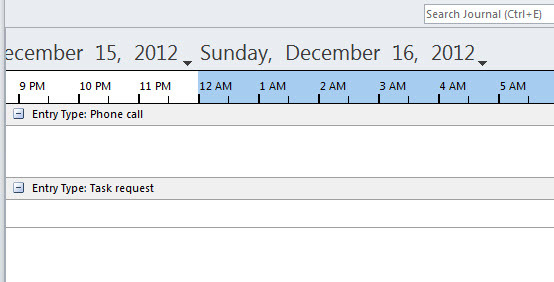
Det bedste af alt, hvis din chef konstant spørger dig, hvad du har arbejdet på, er alt hvad du skal gøre at højreklikke på projektjournalen og vælge "Del" -indstillingen. Bare del journalet ud til din chef, så kan han eller hun hurtigt overvåge dine fremskridt og hvor meget tid, du bruger til projektet, uden at du behøver at plage dig om, hvad du arbejder på. Et godt forhold mellem boss og arbejdstager koger virkelig ned til åbenhed og kommunikation, så at tilbyde denne form for samarbejde og synlighed med din chef ville let score nogle ret store point.

Naturligvis behøver du ikke at se dine poster over en lang tidslinje. Hvis du bare ønsker et hurtigt blik på et øjebliksbillede på alt, hvad du har arbejdet med for nylig, kan du bare skifte til visningen "Indtastningsliste" og sortere efter dato.
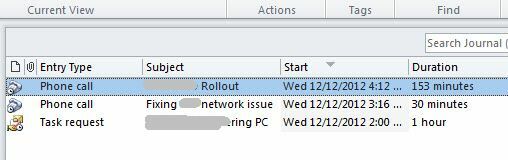
Når din liste over journalposter bliver uanstændigt lang, skal du ikke være bange - du kan bare højreklikke på tidslinjen eller postliste og vælg “Gå til dato…” Dette giver dig muligheden for at se alle de poster, du har foretaget på en bestemt dag.

Så næste gang din kollega siger: "Hej, kan du huske det projekt, vi arbejdede med i februar sidste år?" - du kan bare åbn din superhendige Journal-app, gå til den dato, og husk alle dine noter og aktiviteter derfra tid. Du blæser alle væk med din evne til at huske alt, hvad du nogensinde har gjort, og hvert projekt, du har gennemført.
Det er alligevel Journal-appen i teori. Hvordan folk faktisk anvender det er en helt anden historie. Og hvordan du sætter det i praksis er helt op til dig, men vær bare opmærksom på, at værktøjet er der, hvis du nogensinde har brug for det.
Har du nogensinde gjort brug af Outlook Journal-værktøjet i Outlook? Hvordan har det gjort dit job lettere? Del dine oplevelser med det i kommentarfeltet nedenfor!
Billedkredit: Læder Notebook Via Shutterstock
Ryan har en BSc-grad i elektroteknik. Han har arbejdet 13 år inden for automatisering, 5 år inden for it, og er nu en applikationsingeniør. En tidligere administrerende redaktør for MakeUseOf, han har talt på nationale konferencer om datavisualisering og har været vist på nationalt tv og radio.